Apache Guacamole je webová aplikace HTML5 bez klienta, kterou lze použít pro přístup k vašim vzdáleným serverům a plochám prostřednictvím webového prohlížeče. Vše, co potřebujete, je pouze webový prohlížeč, není potřeba žádný další software, pluginy a nástroje. Nainstalujte Guacamole na jakýkoli systém a začněte přistupovat ke svým vzdáleným plochám okamžitě odkudkoli. Je to zcela bezplatný software s otevřeným zdrojovým kódem.
Stáhnout - Zdarma e-kniha:"Docker Containerization Cookbook"Přístup k počítači odkudkoli prostřednictvím webového prohlížeče pomocí Apache Guacamole
Můžete jej nainstalovat oficiální cestou, která je pro začátečníky a středně pokročilé uživatele trochu komplikovaná. Případně existuje skript s názvem "Guacamole Install Script" abyste to udělali automaticky. Tento skript nainstaluje nejnovější verzi Apache Guacamole do vašeho systému Linux. Vyžaduje pouze malý zásah uživatele. Vše bude provedeno automaticky. Nainstaluje všechny potřebné závislosti a balíčky, které jsou potřeba k nastavení dokonalé brány vzdálené plochy. Tento skript bude fungovat na čistých verzích CentOS 6.xa 7.x. Zde je seznam věcí, které to udělá:
- Instalujte závislosti balíčků
- Stáhněte si balíčky Guacamole a MySQL Connector
- Nainstalujte server Guacamole
- Nainstalujte klienta Guacamole
- Nainstalujte MySQL Connector
- Nakonfigurujte MariaDB nebo MySQL
- Nastavení serveru Tomcat
- Generuje Java KeyStore pro podporu SSL
- Instalace a nastavení Nginx Proxy (SPDY povoleno)
- Vygeneruje certifikát s vlastním podpisem pro podporu SSL
- Nakonfigurujte SELinux pro Nginx Proxy
- Nakonfigurujte FirewallD nebo iptables
Nyní se podívejme, jak nainstalovat Guacamole v CentOS 7 64bitové minimální edici.
Stáhněte si instalační skript Guacamole z tohoto odkazu.
Nebo spusťte následující příkaz z terminálu a stáhněte jej.
# wget http://sourceforge.net/projects/guacamoleinstallscript/files/CentOS/guacamole-install-script.sh
Udělejte skript spustitelný pomocí příkazu:
# chmod +x guacamole-install-script.sh
Poté jej spusťte a nainstalujte Guacamole do vašeho systému CentOS.
# ./guacamole-install-script.sh
Budete požádáni, abyste odpověděli na několik otázek, jako je root heslo pro MariaDB, název databáze Guacamole, uživatel databáze, heslo uživatele databáze a adresa URL Guacamole atd. Odpovězte na ně odpovídajícím způsobem. V tomto tutoriálu používám "centos" jako heslo kvůli snadnému zapamatování. Doporučuji ale použít jakékoli silné heslo .
'.:++++++++++++++++++++++: 'yhhhhhhhhy- .+y' '://++++++++++++++++++++++++' ':yhhhhyo:' -yNd. '/+++++++++++++++++++++++++++//' .+yo:' ':: oNMh' ./++++++++++++++++++++++++++++++/:' '''' 'mMh. -MMM: /+++++++++++++++++++++++++++++++++-.:/+: yMMs -MMMs ./++++++++++++++++++++++++++++++++++++/' .mMMy 'NMMMy. '-/+++++++++++++++++++++++++++++++/:. :dMMMo +MMMMNy:' '.:///++++++++++++++++++++//:-.' ./hMMMMN' -MMMMMMMmy+-.''''.---::::::::::--..''''.:ohNMMMMMMy sNMMMMMMMMMmdhs+/:--..........--:/oyhmNMMMMMMMMMd- .+dNMMMMMMMMMMMMMMNNmmmmmmmNNNMMMMMMMMMMMMMMmy:' ./sdNMMMMMMMMMMMMMMMMMMMMMMMMMMMMMMMNmho:' ' .:+shmmNNMMMMMMMMMMMMMMMMNNmdyo/-' .o:. '.-::/+ossssssso++/:-.' '-/' .ymh+-.' ''./ydy. /dMMNdyo/-.'''' ''''.-:+shmMNh: :yNMMMMMMNmdhhyyyyyyyhhdmNNMMMMMNy: ':sdNNMMMMMMMMMMMMMMMMMMMNNds:' '-/+syhdmNNNNNNmdhyo/-' Installation Menu Guacamole Remote Desktop Gateway 0.9.9 Enter the root password for MariaDB: centos Enter the Guacamole DB name: guadb Enter the Guacamole DB username: guauser Enter the Guacamole DB password: centos Enter the Java KeyStore password (least 6 characters): centos Do you wish to Install the Proxy feature (Nginx)?: Yes Enter the Guacamole Server IP addres or hostame (default localhost): 192.168.1.150 Enter the URI path (default guacamole):
Nyní instalační skript začne stahovat veškerý potřebný software pro nastavení brány vzdálené plochy. To bude chvíli trvat v závislosti na rychlosti internetu.
Po několika minutách budete požádáni o dokončení průvodce pro Java KeyStore. Odpovězte na ně a zadejte Ano pokračovat.
What is your first and last name? [Unknown]: What is the name of your organizational unit? [Unknown]: ostechnix What is the name of your organization? [Unknown]: ostechnix What is the name of your City or Locality? [Unknown]: Erode What is the name of your State or Province? [Unknown]: Tamilnadu What is the two-letter country code for this unit? [Unknown]: 91 Is CN=Unknown, OU=ostechnix, O=ostechnix, L=Erode, ST=Tamilnadu, C=91 correct? [no]: yes
Dále vás požádá o zadání některých podrobností pro vytvoření certifikátu SSL s vlastním podpisem. Odpovězte na otázky a pokračujte stisknutím ENTER.
Please complete the Wizard for the Self-Signed SSL Certificate... Generating a 2048 bit RSA private key ........................................................................+++ ......................+++ writing new private key to '/etc/nginx/guacamole.key' ----- You are about to be asked to enter information that will be incorporated into your certificate request. What you are about to enter is what is called a Distinguished Name or a DN. There are quite a few fields but you can leave some blank For some fields there will be a default value, If you enter '.', the field will be left blank. ----- Country Name (2 letter code) [XX]:IN State or Province Name (full name) []:Tamilnadu Locality Name (eg, city) [Default City]:Erode Organization Name (eg, company) [Default Company Ltd]:OSTechNix Organizational Unit Name (eg, section) []:Support Common Name (eg, your name or your server's hostname) []:server Email Address []:[email protected]
Nakonec se zobrazí zpráva o konci instalace. Poznamenejte si adresu URL správy Guacamole. Budete jej potřebovat pro přihlášení do konzoly pro správu pro přístup ke vzdáleným systémům.
Finished Successfully You can check the log file /root/guacamole-0.9.9.10-17-Jan.log Your firewall backup file /root/guacamole-0.9.9.10-17-Jan.firewall.bkp To manage the Guacamole GW via proxy go to http://<IP>/guacamole/ or https://<IP>/guacamole/ To manage the Guacamole GW go to http://<IP>:8080/guacamole/ or https://<IP>:8443/guacamole/ The username and password is: guacadmin If you have any suggestions please write to: [email protected]
Přístup k řídicímu panelu Guacamole
Otevřete webový prohlížeč a zadejte http://
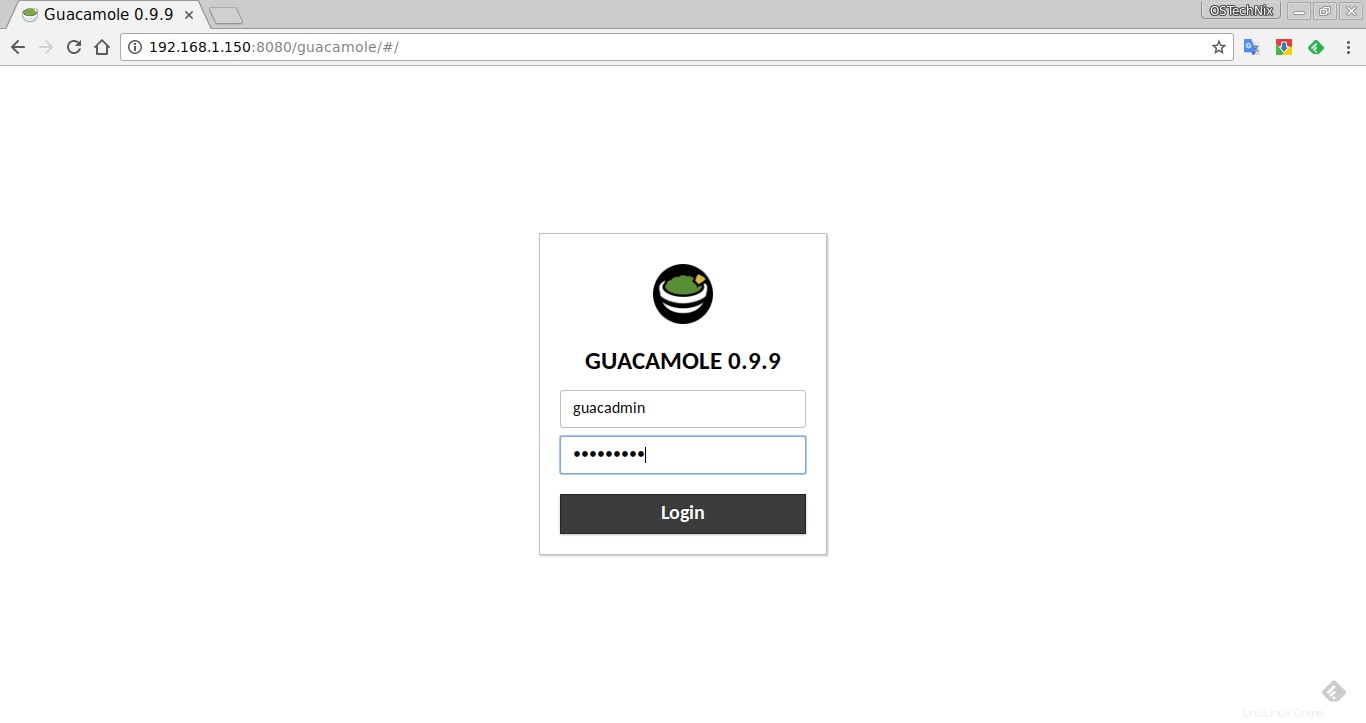
Zde je návod, jak vypadá ovládací panel Guacamole.
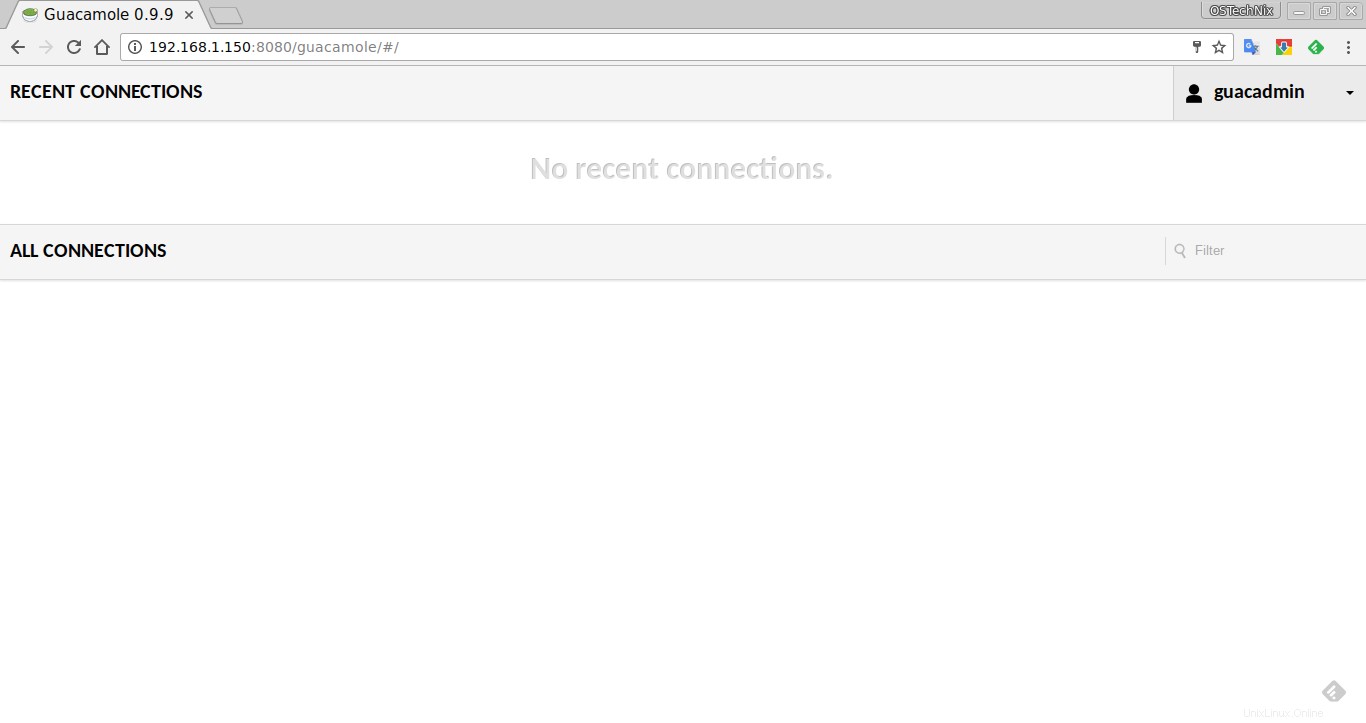
Jak vidíte, zatím jsme nevytvořili žádná připojení ke vzdálené ploše. První věc, kterou musíte udělat, je změnit výchozí heslo uživatele guacadmin. Chcete-li tak učinit, přejděte do Nastavení stránka guacadmin.
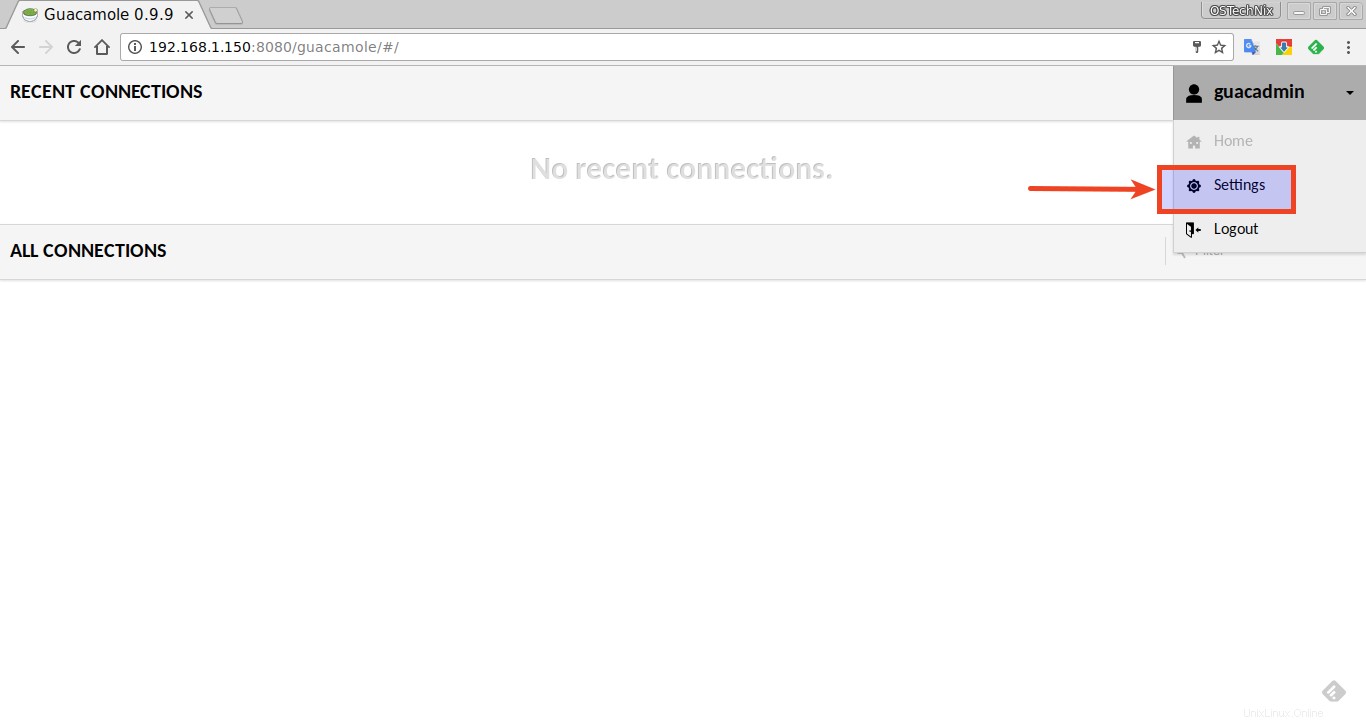
Přejděte na odkaz Předvolby. Zadejte své aktuální heslo a aktualizujte nové heslo.
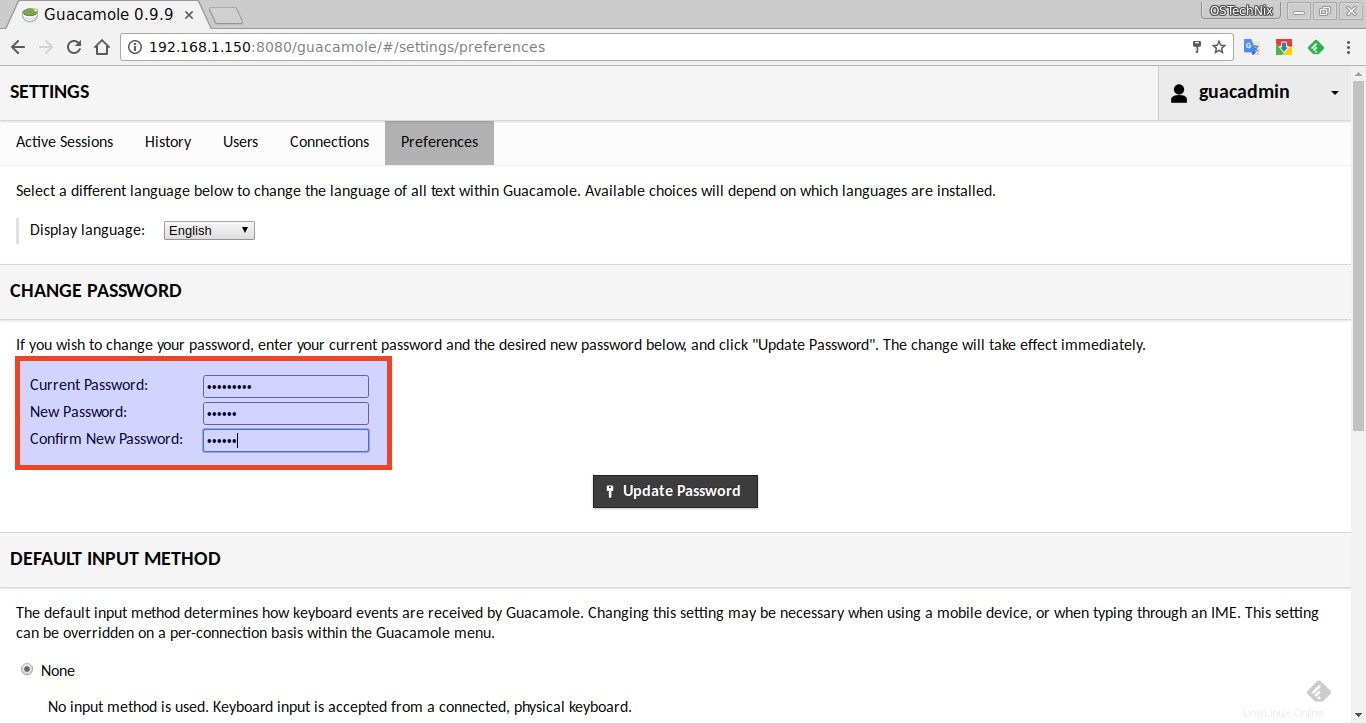
Vytvářet nová připojení
Nyní vytvoříme nové připojení ke vzdálené ploše. Chcete-li tak učinit, přejděte na guacadmin -> Nastavení -> Připojení . Poté klikněte na Nové připojení .
Zadejte podrobnosti o vzdáleném systému, jako je jméno, IP adresa nebo název hostitele, číslo portu, uživatelské jméno a heslo podrobností vzdáleného systému. Také musíte vybrat typ protokolu z rozbalovací nabídky Protocol.
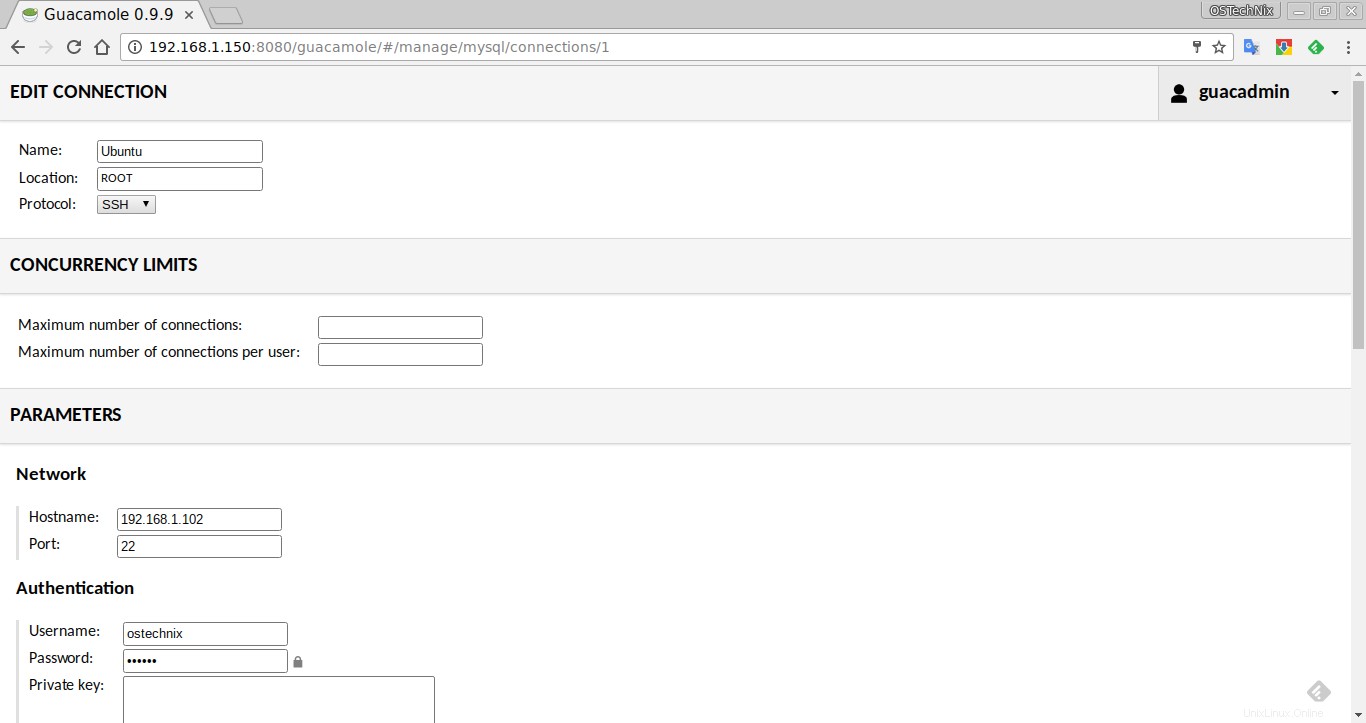
Podobně můžete vytvořit další připojení výběrem různých protokolů, jako je RDP, VNC a telnet atd. Jakmile vytvoříte nové připojení, můžete jej spustit z rozbalovací nabídky guacadmin v pravém horním rohu.
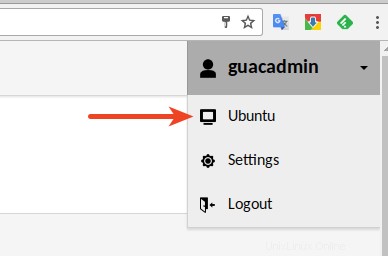
Zde je aktivní relace SSH mého systému Ubuntu 16.04 v prohlížeči.
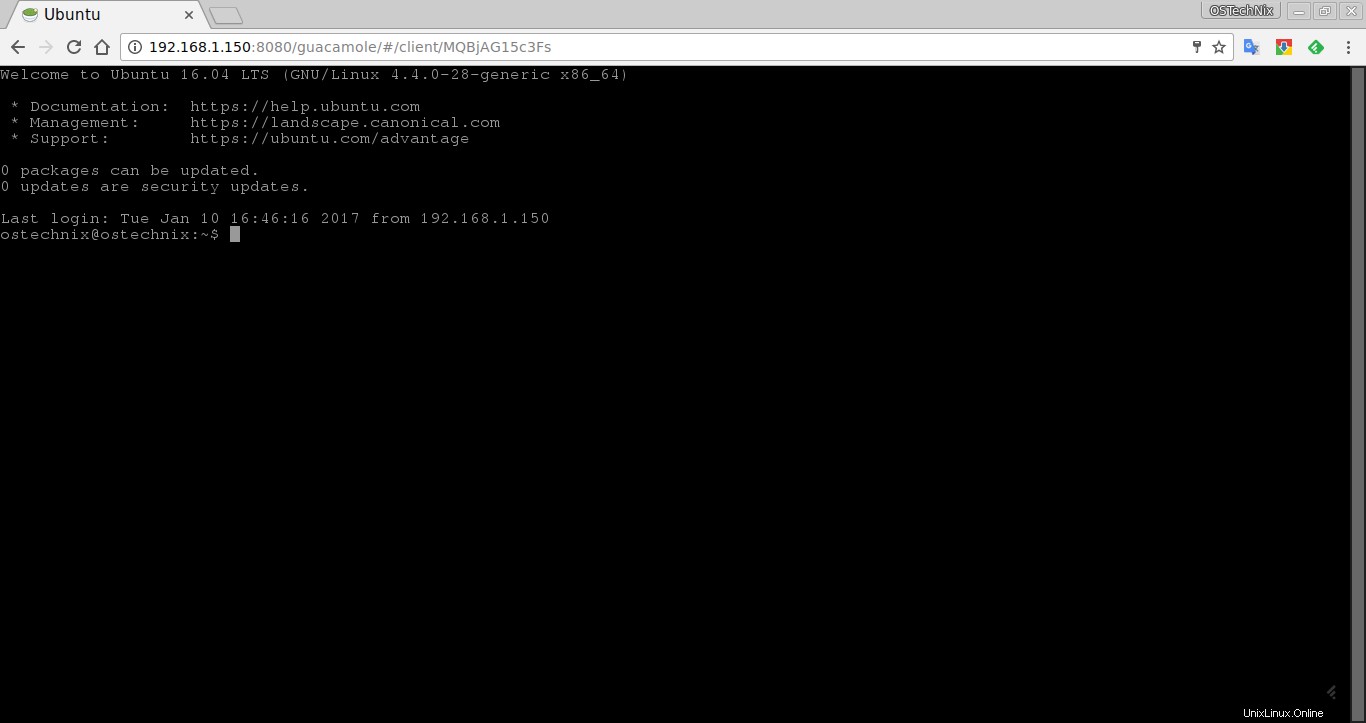
Jakmile se vzdáleným systémem skončíte, můžete se od něj odpojit z nabídky Guacamole.
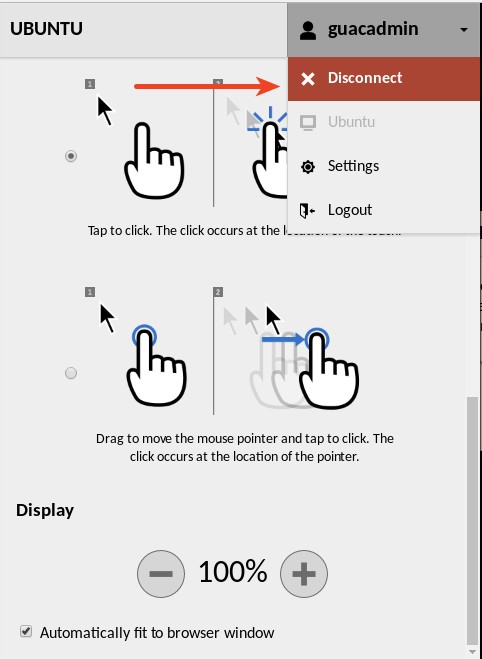
Nabídka Guacamole je postranní panel, který je skrytý, dokud není explicitně zobrazen. Chcete-li vyvolat tuto nabídku, musíte stisknout CTRL+ALT+SHIFT kombinace kláves na ploše. Chcete-li tuto nabídku zavřít/skrýt, znovu stiskněte CTRL+ALT+SHIFT. Na mobilních zařízeních můžete tuto nabídku vyvolat přejetím prstem doprava od levého okraje obrazovky. Chcete-li nabídku skrýt, přejeďte prstem po obrazovce doleva.
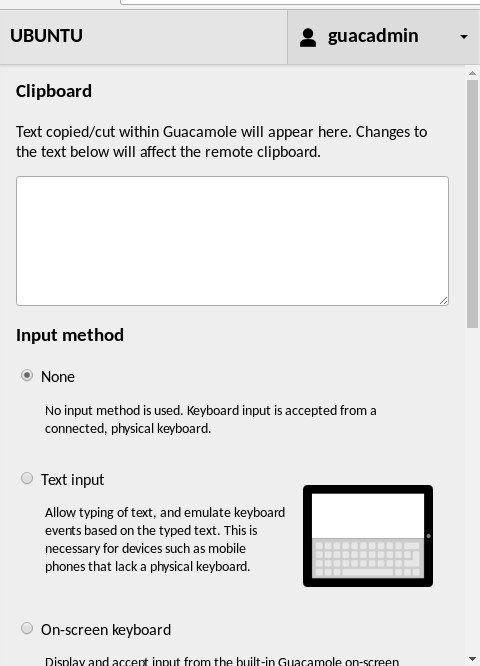
Jak jsem řekl, tento skript bude fungovat pouze na systémech CentOS 6/7. Pokyny k instalaci pro další distribuce Linuxu zveřejníme v následujících dnech. Do té doby se prosím řiďte oficiálním instalačním dokumentem nastavit Guacamole v jiných distribucích Linuxu, jako je Ubuntu, SUSE, Debian atd.
Tento skript usnadnil instalaci Guacamole mnohem snadněji než oficiální metoda. Pokud jste chtěli nastavit bránu vzdálené plochy v CentOS, můžete použít tento skript. Doufám, že autor vytvoří společný instalační skript pro všechny systémy Linux.